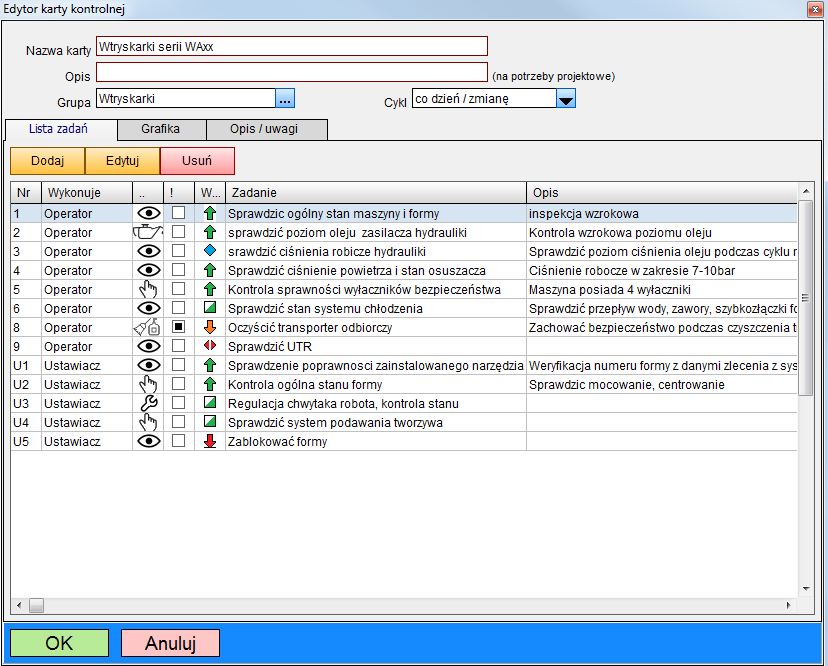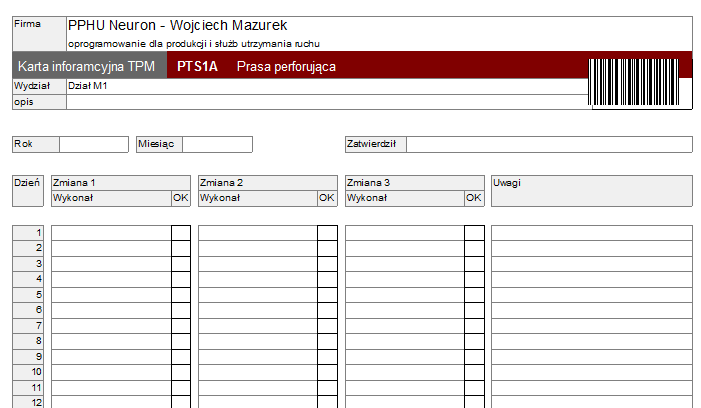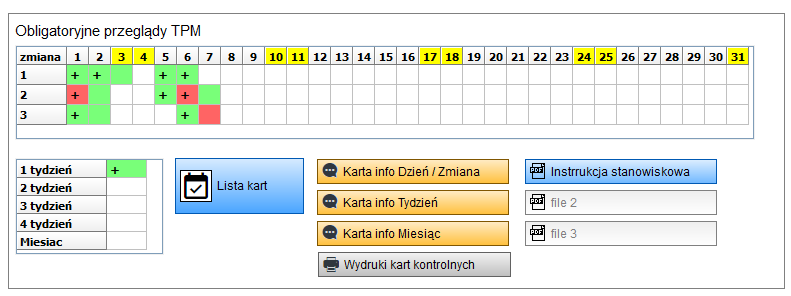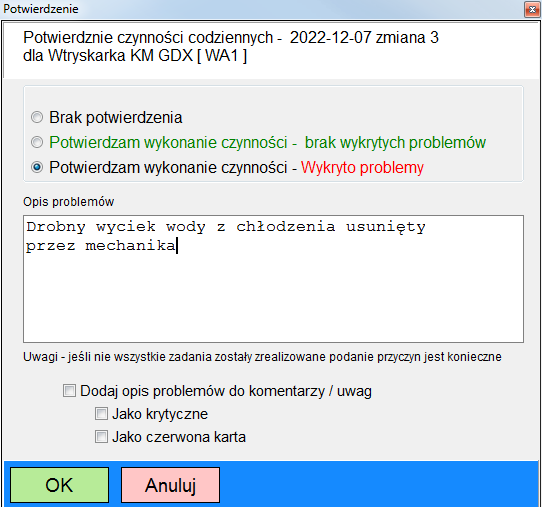Obligatoryjny przegląd TPM
Impulsem do powstania programu CMMS TPM były częste zapytania o to dlaczego nie można w programie CMMS Maszyna wygenerować przeglądów z odstępem jednego dnia. Był to błąd w programie ( obecnie jak ktoś bardzo chce generować przeglądy codziennie to może) ale te pytania dały nam dużo do myślenia.
Kilkanaście osób w dziale UR, kilkadziesiąt maszyn, a często więcej plus różnorakie, wymagające uwagi urządzenia.
Jak przeprowadzić tyle przeglądów?
To tak jak z długiem, im większy tym bardziej staje się fikcyjny…
W tym samym czasie zaczęliśmy się też interesować filozofią TPM której jednym z filarów jest obsługa autonomiczna, czyli prowadzona bezpośrednio przez personel produkcyjny. Stąd też wniosek że należy rozdzielić czynności prewencyjne przypisywane służbom utrzymania rucha na te które muszą zrobić służby i na te które mogą zrobić pracownicy produkcyjni.
Ale nie można im powiedzieć „macie zrobić”. Wymagane są jasne, czytelne i sensowne procedury postępowania wraz z narzędziami do ich kontroli.
Karty kontrolne
Główną częścią programu są karty kontrolne TPM. Karta kontrolna to lista czynności w ramach tzw. przeglądu autonomicznego które pracownik ma wykonać podczas pracy, przed pracą, po pracy a czasami w jej trakcie.
Pierwsza karta to karta informacyjna
Karta informacyjnej stanowiącej swego rodzaju ściągawkę dla operatora która mówi mu co, kiedy i jak ma robić.
Karta składa się z:
- nagłówka zawierającego nazwę firmy (ustawienia programu) oraz nazwy maszyny, jej oznaczenia, numeru ID zakodowanego w kodzie kreskowym, krótkiego opisu i nazwy wydziału.
- stopki z tekstem zdefiniowanym w ustawieniach programu
- grafiki (karta informacyjna ) która może być np. schematem maszyny itp. Grafikę można pominąć.
- listy czynności do wykonania
- opcjonalnego, dodatkowego opisu.
Druga karta, a właściwie kontynuacja karty informacyjnej to karta kontrolna:
Karta ta służy do ręcznego raportowania wykonania przeglądów i różni się ostatnimi kolumnami które pozwalają na zakreślenie potwierdzenia dla poszczególnych zmian i ewentualne uwagi co do realizacji poszczególnych pozycji.
Ponadto mamy pola dla daty, uwag ogólnych oraz podania kto czynności wykonał i zatwierdził.
3 rodzaje przeglądów
Mamy trzy rodzaje kart (przeglądów ): dla dnia/zmiany roboczej, dla tygodnia i dla miesiąca. Karta tygodniowa określa czynności do wykonania raz na tydzień a karta miesięczna raz na tydzień.
Dobrą praktyką jest połączenie przeglądu miesięcznego TPM z przeglądem miesięcznym realizowanym przez służby utrzymania ruchu. Jednym z problemów jest to że pracownicy produkcyjni mają rzadko okazję do zwykłej rozmowy z pracownikami UR.
Dlatego zaplanowanie wspólnych przeglądów daje nie tylko możliwość gruntownego wyczyszczenia maszyny ze zdjętymi osłonami ale też wymiany uwag i potrzeb pomiędzy ekipami.
Powiązanie kart ze stanowiskami
Podczas tworzenia karta kontrolna nie jest na sztywno powiązana z maszyną czy wyposażeniem. Nie tworzymy karty dla prasy PA1 tylko listę kontrolną dla pras hydraulicznych typu XYZ. Podczas edycji stanowiska / maszyny możemy dodać do niej konkretną kartę a ta sama karta może być dodana dla wielu maszyn.
Tworzenie kart niezależnie od maszyn ma jeszcze jeden cel. Karta taka, jeśli ma być efektywnie wykorzystana, powinna ewaluować. To codzienna praktyka pokaże czy lista czynności jest optymalna. jeśli nie to możemy stworzyć nową kartę, poszerzoną lub przebudowaną, nadać jej nową nazwę i „podmienić” w konfiguracji maszyny.
Rejestr kart kontrolnych
W rejestrze kart widzimy karty kontrolne a z prawej strony listę maszyn do których dana karta jest przypisana.
Karty możemy sortować, filtrować filtrem grupy i podejrzeć w formie karty informacyjnej i karty kontrolnej.
Edycja kart kontrolnych
Najpierw dodajemy kartę przyciskiem DODAJ. Pojawi się okienko „dodaj nagłówek karty” gdzie podajemy nazwę karty, jej opis i cykl:

Uwaga
Nazwa i opis karty to nazwa i opis na potrzeby projektu karty – nie będzie ona widoczna na samej karcie.
Następnie przechodzimy do właściwego edytora karty kontrolnej gdzie definiujemy listę czynności, dodajemy grafikę dla karty informacyjnej (możemy ją pominąć), dodajemy dodatkowe uwagi:
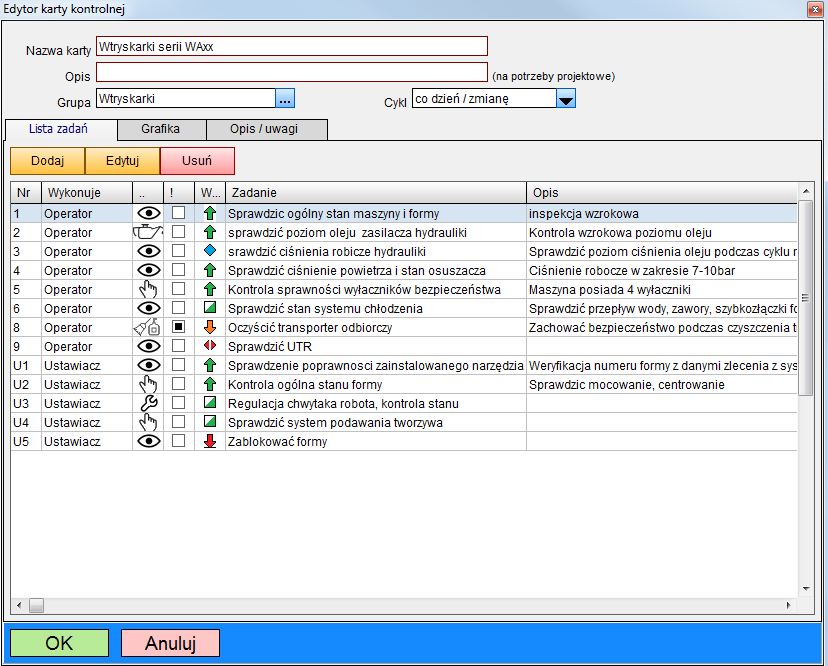
Mamy karty i co dalej
Program daje nam kilka możliwości:
- Możemy ograniczyć się jedynie do projektowania kart, dostarczeniu pracownikom wydruków i sprawdzeniu czy je wypełniają.
- Jak wyżej ale wprowadzamy samodzielnie karty ( potwierdzenie wykonania czynności ) odebrane od pracowników do systemu
- Dajemy pracownikom dostęp do komputera aby samodzielnie raportowali wykonanie czynności.
Dla punktów 1 i 2 dodać należy że istnieje specjalny wydruk miesięczny dla maszyny:
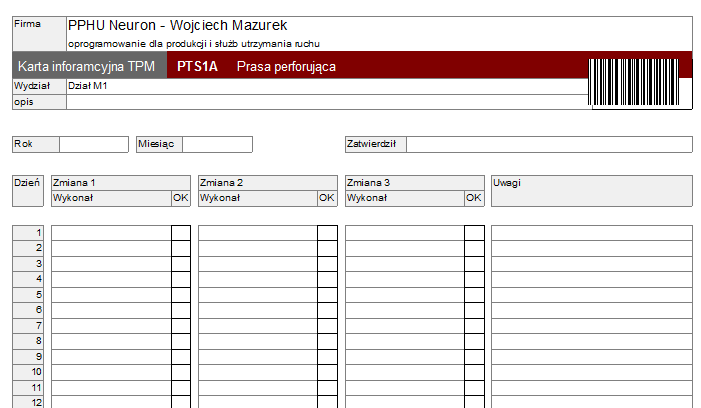
Skupimy się jednak na trzeciej opcji, samodzielnym potwierdzaniu czynności przez pracowników.
W oknie ekranu głównego widoczna jest tabela przeglądów TPM dla wybranej maszyny, dla wybranego miesiąca.
W tabeli widzimy dni miesiąca i zmiany robocze. Dodatkowa tabela pokazuje przeglądy tygodniowe i miesięczny.
Jeśli pole ma kolor zielony albo czerwony to oznacza że przegląd TPM dla tego dnia został potwierdzony.
Znak plus oznacza że został taki przegląd sprawdzony i zatwierdzony
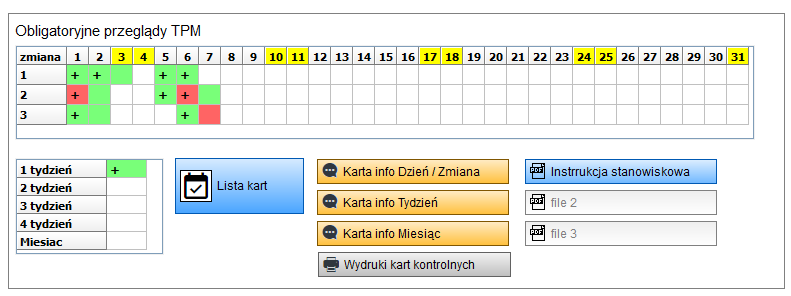
Potwierdzenie odbywa się poprzez klikniecie w odpowiednią zmianę. Pracownik zostanie wtedy poproszony o zatwierdzenie karty i określenie czy wykonano wszystkie czynności z listy ( wtedy pole przyjmie kolor zielony) czy też nie. Jeśli nie to musimy opisać czego i dla czego nie wykonano.
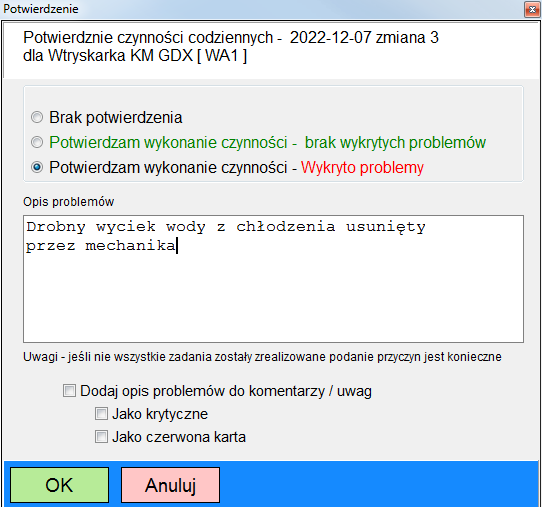
Możemy zaznaczyć aby program dodał opis problemów, jeśli takie wystąpią do komentarzy i ewentualnie oznaczyć komentarz jako krytyczny lub jako „czerwona karta”
Nie można potwierdzić dnia „do przodu” a aby dokonać potwierdzenie w innym miesiącu niż aktualny trzeba mieć ku temu odpowiednie uprawnienie.
Lista kart
Lista zawiera wszystkie karty z wybranego miesiąca dla wybranej maszyny.
Na szczycie listy są karty tygodniowe i miesięczna. Potem czas: dzień i zmiana, oraz data/godzina faktycznego dodania ( karta może być dodana w innym dniu), status: z uwagami lub bez uwag, kto kartę potwierdził, czy karta jest zatwierdzona („+”) i kto kartę zatwierdził.
W tym samym oknie możemy, mając stosowne uprawnienie, kartę usunąć, zatwierdzić zmienić jej status i dodać komentarz do uwag.